Cómo cambiar la configuración del botón de encendido en Windows 10
Actualizado 2023 de enero: Deje de recibir mensajes de error y ralentice su sistema con nuestra herramienta de optimización. Consíguelo ahora en - > este enlace
- Descargue e instale la herramienta de reparación aquí.
- Deja que escanee tu computadora.
- La herramienta entonces repara tu computadora.
Con la configuración predeterminada, el botón de encendido de su dispositivo Windows 10 está configurado para poner el dispositivo en modo de suspensión. El mismo botón de encendido también se puede usar para forzar el apagado de la computadora portátil cuando no responde presionando y manteniendo presionado el botón de encendido hasta que la computadora portátil se apague.
Pero si está satisfecho con la acción predeterminada del botón de encendido, puede usar esta guía para aprovechar al máximo el botón de encendido en su dispositivo Windows 10.

El botón de encendido de su dispositivo con Windows 10 se puede configurar para que se apague, suspenda, hiberne o no haga nada. Si lo desea, también puede configurar el botón de encendido para apagar la pantalla del portátil, una opción muy útil para los usuarios de portátiles.
Notas importantes:
Ahora puede prevenir los problemas del PC utilizando esta herramienta, como la protección contra la pérdida de archivos y el malware. Además, es una excelente manera de optimizar su ordenador para obtener el máximo rendimiento. El programa corrige los errores más comunes que pueden ocurrir en los sistemas Windows con facilidad - no hay necesidad de horas de solución de problemas cuando se tiene la solución perfecta a su alcance:
- Paso 1: Descargar la herramienta de reparación y optimización de PC (Windows 11, 10, 8, 7, XP, Vista - Microsoft Gold Certified).
- Paso 2: Haga clic en "Start Scan" para encontrar los problemas del registro de Windows que podrían estar causando problemas en el PC.
- Paso 3: Haga clic en "Reparar todo" para solucionar todos los problemas.
Cambiar las acciones del botón de encendido en Windows 10
Aquí se explica cómo cambiar la configuración del botón de encendido en Windows 10.
Paso 1: abra la ventana Opciones de energía. Para abrirlo, haga clic con el botón derecho en el icono de la batería en la barra de tareas y luego haga clic en Opciones de energía . Alternativamente, abra el Panel de control , cambie Ver por a Iconos pequeños y luego haga clic en Opciones de energía para abrir lo mismo.

Paso 2: en el panel izquierdo de la ventana Opciones de energía, haga clic en el vínculo Elegir qué hacen los botones de encendido para abrir el vínculo Configuración del sistema.
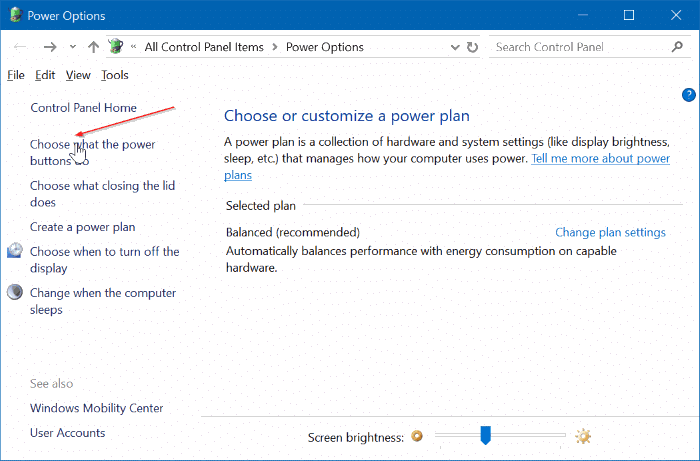
Paso 3: en la sección Botones de encendido y suspensión y configuración de la tapa, puede elegir qué sucede cuando presiona el botón de encendido. En los cuadros desplegables junto a Cuando presiono el botón de encendido , seleccione Apagar , Hibernar , Suspender, Apagar. la pantalla o la opción No hacer nada .
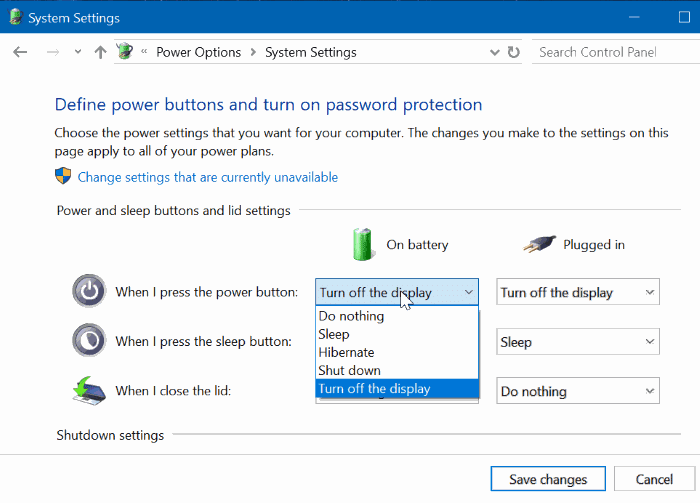
Si usa una computadora portátil, le recomendamos que configure el botón de encendido para apagar la pantalla, ya que apagar la pantalla en una computadora portátil no es muy sencillo en Windows.
Al configurar el botón de encendido para apagar la pantalla, puede apagar la pantalla presionando el botón de encendido durante dos o tres segundos. Del mismo modo, cuando está configurando la acción del botón de encendido, también puede configurar lo que sucede cuando cierra la tapa (pantalla) del portátil.
Haga clic en el botón Guardar cambios .

